要搭建linux docker环境,首先选择ubuntu、centos或debian等主流发行版;接着以ubuntu为例,通过添加docker官方源并安装docker-ce、docker-ce-cli和containerd.io包完成安装;随后启动docker服务并设置开机自启;然后通过docker version和docker run hello-world验证安装是否成功;为避免每次使用sudo运行docker命令,可将当前用户加入docker组;国内用户建议配置阿里云或网易镜像加速器提升下载速度;接下来使用docker compose编排多容器应用,通过docker-compose.yml定义服务并执行docker-compose up -d启动应用;为实现数据持久化,使用docker volume create创建volume并通过-v参数挂载到容器目录;同时通过docker network create创建自定义网络并使用–network参数连接容器,确保容器间通信安全;最后从安全角度推荐使用官方镜像、定期更新、限制权限、使用安全扫描工具及配置防火墙保障环境安全。掌握以上步骤后,即可顺利搭建并管理docker环境。
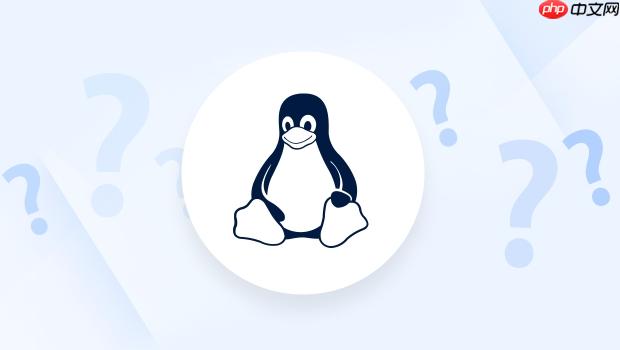
Docker环境搭建与管理是掌握linux容器技术的关键一步。本文将带你入门,并提供实际操作指导。

解决方案
要搭建Linux Docker环境,你需要遵循以下步骤:
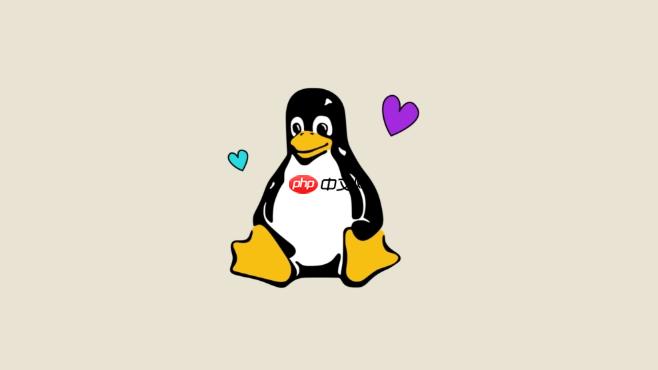
-
选择合适的Linux发行版: 推荐使用Ubuntu、centos或Debian等主流发行版。这些发行版拥有完善的社区支持和丰富的软件包资源。我个人更偏向Ubuntu,因为它上手简单,文档也比较全。
-
安装Docker: 以Ubuntu为例,你可以使用以下命令安装Docker:
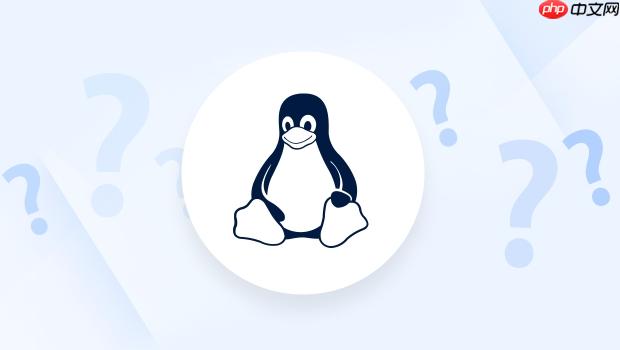
sudo apt update sudo apt install apt-transport-https ca-certificates curl gnupg lsb-release curl -fsSL https://download.docker.com/linux/ubuntu/gpg | sudo gpg --dearmor -o /usr/share/keyrings/docker-archive-keyring.gpg echo "deb [arch=$(dpkg --print-architecture) signed-by=/usr/share/keyrings/docker-archive-keyring.gpg] https://download.docker.com/linux/ubuntu $(lsb_release -cs) stable" | sudo tee /etc/apt/sources.list.d/docker.list > /dev/null sudo apt update sudo apt install docker-ce docker-ce-cli containerd.io
这段代码看起来有点长,但其实就是添加Docker的官方源,然后安装Docker相关的软件包。如果你的网络环境不太好,可以考虑使用国内的镜像源,比如阿里云或者网易的。
-
启动Docker服务: 安装完成后,启动Docker服务并设置开机自启:
sudo systemctl start docker sudo systemctl enable docker
这一步很重要,确保Docker服务正常运行,才能进行后续的操作。
-
验证Docker安装: 运行以下命令检查Docker是否成功安装:
docker version docker run hello-world
如果docker version显示了Docker的版本信息,并且docker run hello-world成功运行并输出了欢迎信息,那么恭喜你,Docker环境搭建成功了!
-
配置Docker用户权限: 默认情况下,需要使用sudo才能运行Docker命令。为了方便起见,可以将当前用户添加到docker用户组:
sudo usermod -aG docker $USER newgrp docker
执行完这两条命令后,你需要重新登录或者重启系统才能生效。
Docker镜像加速:提高下载速度的技巧
国内用户在使用Docker时,经常会遇到下载镜像速度慢的问题。这时候,配置Docker镜像加速器就显得非常重要。常用的镜像加速器包括阿里云、网易云等。
以阿里云为例,你需要在阿里云控制台申请一个镜像加速器地址,然后在Docker配置文件/etc/docker/daemon.json中添加以下内容:
{ "registry-mirrors": ["你的阿里云镜像加速器地址"] }
修改完配置文件后,需要重启Docker服务才能生效:
sudo systemctl restart docker
配置镜像加速器后,你会明显感觉到下载镜像的速度提升了很多。
Docker Compose:多容器应用的编排利器
Docker Compose是一个用于定义和运行多容器Docker应用的工具。通过一个docker-compose.yml文件,你可以定义应用所需的所有服务、网络和卷,然后使用简单的命令启动、停止和管理整个应用。
例如,一个简单的docker-compose.yml文件如下:
version: "3.9" services: web: image: nginx:latest ports: - "80:80" db: image: postgres:14 environment: POSTGRES_USER: myuser POSTGRES_PASSWORD: mypassword
这个文件定义了两个服务:web和db。web服务使用nginx:latest镜像,并将容器的80端口映射到主机的80端口。db服务使用postgres:14镜像,并设置了数据库的用户名和密码。
要启动这个应用,只需要在包含docker-compose.yml文件的目录下运行以下命令:
docker-compose up -d
-d参数表示在后台运行应用。
Docker Compose极大地简化了多容器应用的部署和管理,是学习Docker不可或缺的一部分。
Docker Volume:数据持久化的重要手段
Docker容器默认情况下是无状态的,这意味着容器停止或删除后,容器内的数据也会丢失。为了实现数据的持久化,我们需要使用Docker Volume。
Docker Volume可以是一个主机上的目录,也可以是一个远程存储。通过将容器内的目录挂载到Volume上,即使容器被删除,数据仍然可以保留在Volume中。
创建Volume的命令如下:
docker volume create mydata
然后在运行容器时,使用-v参数将Volume挂载到容器内的目录:
docker run -v mydata:/data myimage
这样,容器内的/data目录就会被挂载到名为mydata的Volume上。
Docker Volume是实现数据持久化的重要手段,在实际应用中经常用到。
Docker网络:容器间通信的基础
Docker网络是容器间进行通信的基础。默认情况下,Docker会创建一个名为bridge的网络,所有容器都会连接到这个网络上。
除了默认的bridge网络,我们还可以创建自定义网络。自定义网络可以提供更好的隔离性和安全性。
创建自定义网络的命令如下:
docker network create mynetwork
然后在运行容器时,使用–network参数将容器连接到指定的网络:
docker run --network mynetwork myimage
Docker网络是实现容器间通信的基础,理解Docker网络的工作原理对于构建复杂的应用至关重要。
Docker安全:保障容器环境的安全
Docker容器的安全性是一个重要的话题。以下是一些保障Docker环境安全的建议:
- 使用官方镜像: 尽量使用官方提供的镜像,这些镜像通常经过安全扫描和验证。
- 定期更新镜像: 及时更新镜像,以修复已知的安全漏洞。
- 限制容器的权限: 避免使用–privileged参数运行容器,尽量使用最小权限原则。
- 使用Docker安全扫描工具: 使用如Trivy等工具扫描镜像,发现潜在的安全风险。
- 配置防火墙: 配置防火墙,限制对容器的访问。
Docker安全是一个复杂的话题,需要持续关注和学习。
总结
Docker环境搭建只是学习Linux容器技术的第一步。掌握Docker镜像、容器、网络、Volume等核心概念,并结合Docker Compose等工具,才能更好地利用Docker构建和管理应用。希望这篇文章能帮助你入门Docker,开启你的容器化之旅。


















